Черна Митология: Укхонг Крашове – Решения за Опитване

Научете как да се справите с крашовете на Черна Митология: Укхонг, за да се насладите на това вълнуващо действие RPG без прекъсвания.
"Превенцията е по-добра от лечението." Тази крилата фраза не ни ли удря доста силно, особено сега? И има смисъл! Избухването на коронавирус ни доведе до осъзнаването, че единственият начин да се борим срещу вируса COVID-19 е като си останем вкъщи, за да прекъснем веригата от заразяване.
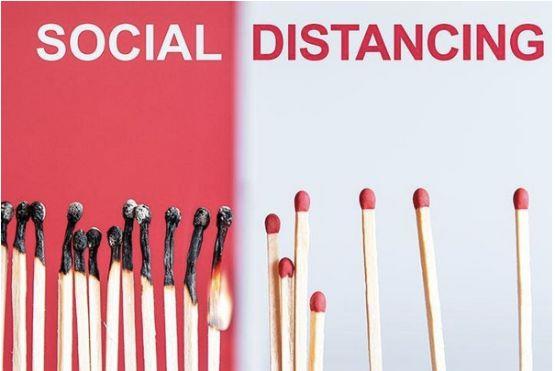
Ние сме „заедно сами“ в това. Е, този оксиморон не само ни дава сила, но и ни мотивира да се борим срещу тази пандемична болест, докато не бъде напълно изкоренена или излекувана. Всички ние с нетърпение чакаме светът отново да стъпи на крака. И докато тази нормалност се възстанови, е изключително важно да спазвате социалното дистанциране, за да запазите себе си и семейството си в безопасност.
„Какво да правя, когато скуката дебне”? Това е един от най-често чутите или задавани въпроси в тази фаза на карантина. И така, как бихте се почувствали, ако пуснем полезно предложение, което не само ще ви помогне да убиете времето, но и ще ви забавлява? (Страхотно, нали?)

Източник на изображението: Turbo Squid
Вместо да се изтощавате от скука и тъпота, можете по-скоро да се отдадете на игри. Нямате PlayStation или Xbox конзола, не се притеснявайте. В тази публикация разгледахме пълно ръководство за това как да играете Xbox 360 игри на компютър. Да, правилно чухте.
Нека да започнем и да проучим как можете да се насладите на потапящо игрово изживяване на вашия компютър, без да се налага да харчите допълнителни пари за закупуване на игрална конзола.
Прочетете също: Как да споделяте игри на Xbox One
Как да играете Xbox 360 игри на компютър
Източник на изображението: YouTube
За да се насладите на игрите на Xbox 360 на вашия компютър с Windows, ето какво трябва да направите.
Изтеглете игри от Microsoft Windows Store
За да започнете, можете първо да изберете няколко игрови заглавия от Windows Store и да ги инсталирате на вашата система.
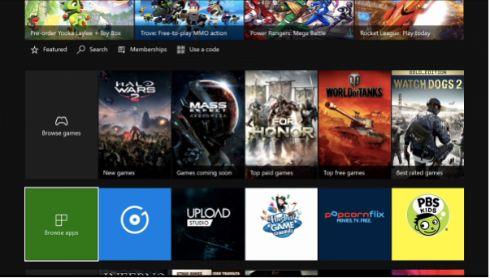
Източник на изображението: Kabir News
Отидете до Microsoft Store и в секцията Игри потърсете любимите си игри и натиснете Enter. Докоснете бутона „Вземи“, за да изтеглите играта на вашия компютър.
Въпреки това, Microsoft Store включва само ограничен набор от Xbox 360 игри в своята колекция. Ако търсите нещо конкретно, тогава може да ви е необходим софтуер за емулатор на компютър за стартиране на Xbox 360 игри на вашата система. Следващият раздел на нашия блог обхваща как да играете игри на Xbox 360 на компютър с помощта на софтуер за емулатор.
Изтеглете компютърен емулатор
Преди да помислите да изтеглите софтуер за емулатор на компютър на вашия компютър, уверете се, че вашата система отговаря на посоченото по-долу изискване за съвместимост.
Ако се опитате да стартирате софтуер за емулатор на остаряла система, това ще причини много пречки. След като сте се погрижили за системните изисквания, можете с удоволствие да продължите да изтегляте софтуер за емулатор за игра на Xbox 360 игри на компютър.
Някои от известните емулатори на Xbox, които можете да изберете, включват Xenia и CXBX .
И така, какво следва?
Играйте Xbox 360 игри на емулатор
Следвайте тези бързи стъпки, за да играете Xbox 360 игри на вашия компютър с помощта на емулатор:
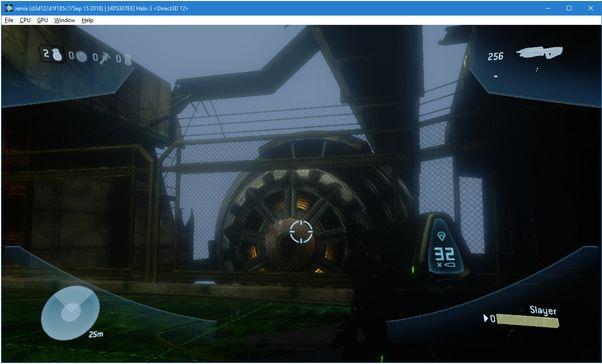
Източник на изображението: DSO Gaming
Заключение
Надяваме се, че сте харесали нашето кратко ръководство за това как да играете игри на Xbox 360 на компютър. Няма нужда да плащате допълнително за игрална конзола. Направете дните си под карантина по-добри, докато се наслаждавате да играете Xbox 360 игри на вашия компютър с помощта на емулатор.
Знаеш ли кое е по-добро? Когато свържете контролер за игри Xbox към вашия компютър . (Да, можете да ни благодарите по-късно).
Останете вкъщи, пазете се, момчета!
Научете как да се справите с крашовете на Черна Митология: Укхонг, за да се насладите на това вълнуващо действие RPG без прекъсвания.
Разгледайте нашия списък с най-добрите 8 безжични слушалки, които можете да изберете, в зависимост от бюджета си, начина на живот и нуждите си.
Разберете как да поправите грешка 4008 при присъединяване към сървъра, когато опитвате да играете Warhammer 40,000: Darktide, и научете защо тази грешка се появява..
Честите сривове на Steam на PC могат да имат всякакви причини. Ето 9 възможни решения, които могат да ви помогнат да се върнете към играта.
Ако търсите да подобрите вашата конфигурация, погледнете списъка с основното оборудване за геймъри, за да подобрите игровото си изживяване.
Steam Deck е мощно преносимо устройство, което ви позволява да играете PC игри в движение. Едно от най-големите предимства на използването на Steam Deck за игра на емулирани игри е възможността да играете класически игри от по-стари конзоли, които може да не са налични на съвременни платформи.
Търсите начини за увеличение на вътрешната памет на PS5? Това е най-доброто ръководство, което можете да намерите в мрежата относно увеличението на паметта на PS5.
Ако имате ѝ недостатъчно вътрешно хранилище на вашата Sony PlayStation 5 или PS5, може да искате да знаете изискванията на PS5 NVMe за разширяване на хранилището
Научете как да възстановите фабричните настройки на PS4 с нашето ръководство. Преди да потеглите, уверете се, че знаете какво включва този процес.
Възможността да играете игри на предпочитания от вас език може значително да подобри вашето игрово изживяване с приложението EA, като го направи по-завладяващо и








